快速有效解决系统telnet命令失效问题
来源:www.laobaicai.net 发布时间:2014-11-04 15:55
近期朋友在电脑的操作过程中,遇见了这样一个问题,当他在管理员命令窗口中输入telnet命令时,发现系统提示不是内部或外部命令,遇见这样的问题令他很是苦恼,虽然知道telnet命令是用于允许用户登录远程主机系统,但是当telnet命令遇到问题的时候该如何来解决呢?下面就一起来看看快速有效解决系统telnet命令失效问题。
1.在桌面上找到计算机图标,右键计算机点击打开“控制面板(C)”进人下一步操作。如下图所示
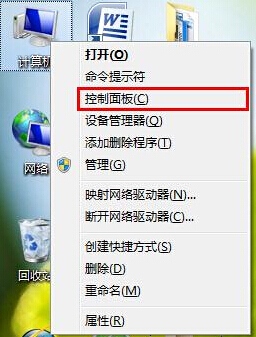
2.点击打开控制面板 – 所有控制面板项 – 程序和功能。如下图所示
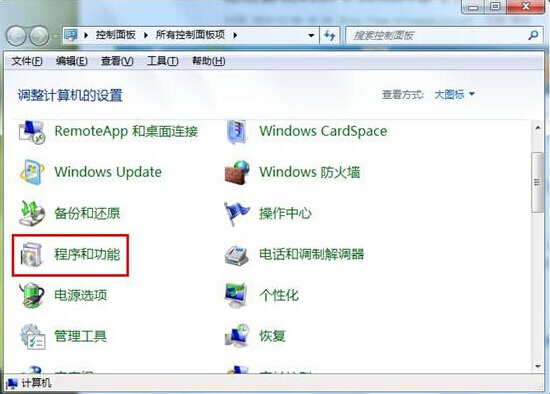
3.在程序和功能面板,点击打开“打开或关闭Windows功能”进入下一步操作。如下图所示
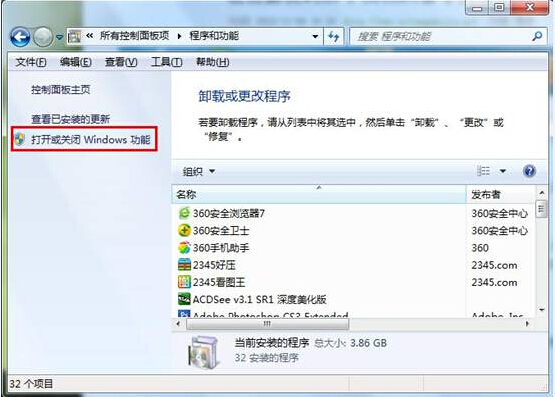
4.在打开的Windows功能窗口中,勾选“Telnet客户端”点击确定完成操作。如下图所示

以上就是快速有效解决系统telnet命令失效问题,有遇到此类情况或者是正被此类问题所困扰的用户可以尝试以上的方法操作看看,希望以上的方法可以给大家带来更多的帮助。
推荐阅读
"win10系统亮度调节无效解决方法介绍"
- win10系统没有亮度调节解决方法介绍 2022-08-07
- win10系统关闭windows安全警报操作方法介绍 2022-08-06
- win10系统无法取消屏保解决方法介绍 2022-08-05
- win10系统创建家庭组操作方法介绍 2022-08-03
win10系统音频服务未响应解决方法介绍
- win10系统卸载语言包操作方法介绍 2022-08-01
- win10怎么还原系统 2022-07-31
- win10系统蓝屏代码0x00000001解决方法介绍 2022-07-31
- win10系统安装蓝牙驱动操作方法介绍 2022-07-29
老白菜下载
更多-
 老白菜怎样一键制作u盘启动盘
老白菜怎样一键制作u盘启动盘软件大小:358 MB
-
 老白菜超级u盘启动制作工具UEFI版7.3下载
老白菜超级u盘启动制作工具UEFI版7.3下载软件大小:490 MB
-
 老白菜一键u盘装ghost XP系统详细图文教程
老白菜一键u盘装ghost XP系统详细图文教程软件大小:358 MB
-
 老白菜装机工具在线安装工具下载
老白菜装机工具在线安装工具下载软件大小:3.03 MB










